
Peter Holmes
0
5005
907
Dışarıda bir sürü metin editörü var, neden bir başkasına ihtiyacınız olsun ki? Çoğu kişi işletim sistemi varsayılan düz metin düzenleyicisinden memnun olurken, kodlayıcıların özel bir kod düzenleyicisine ihtiyacı olur. İkisine de ihtiyacı olan insanlar var..
Hala mükemmel bir metin editörü arayanlar için Editra'yı denemek isteyebilirsiniz. Bu, hem düz metin hem de kod için güçlü ve genişletilebilir bir çapraz platform editörüdür. Windows, Mac ve Linux için kullanılabilir ve eklentileri yükleyerek ihtiyaçlarınıza uygun daha fazla özellik ekleyebilirsiniz. Diğerlerinin arasında denemeye değer bir metin editörü varsa, Editra.
Düz Metin Ötesine Geçin
Editra'yı ilk açtığınızda, basit görünümün arkasına gizlenmiş gelişmiş özellikleri göremeyebilirsiniz. Araç çubuğunda yalnızca beyaz bir boş metin alanı ve bir dizi temel araç vardır. Düz metin editörü olarak kullanmak için hiçbir şey yapmanıza gerek yoktur. Kelimeleri normalde yaptığınız gibi yazın.
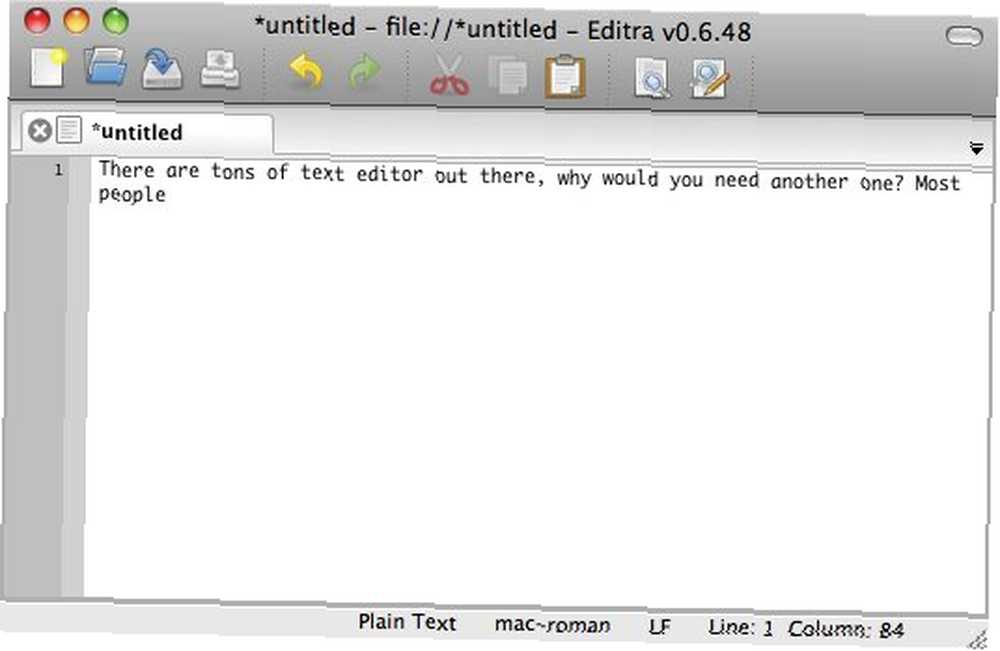
Ancak bir satır kod yazmaya başladığınızda, Editra'nın gerçek gücünü göreceksiniz. Editra, kodları sadece türlerine göre renklendirmekle kalmaz, aynı zamanda bu kodlara da otomatik olarak limit koyar. Örneğin, yazarsanız “html” arasında “”, Editra, hatta başka bir şey yazmanıza izin vermez.
Editra, kenar çubuğundaki küçük eksi / artı sembolünü tıklatarak kodları katlayabileceğiniz (gizleyebileceğiniz) ve açabileceğiniz (gösterebileceğiniz) gruplar da koyacaktır..
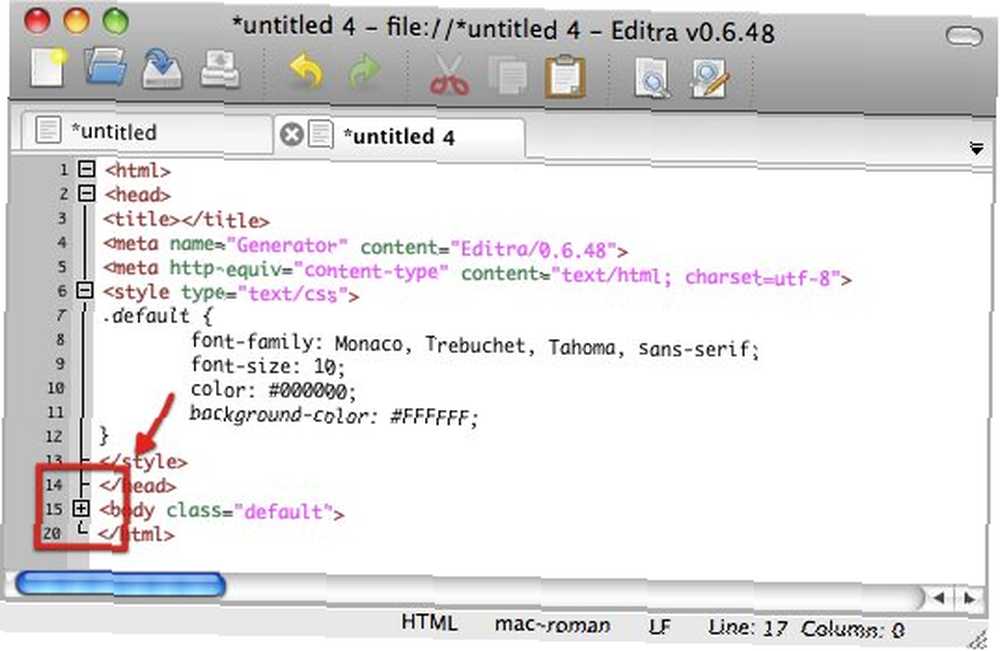
Editra sekmeleri destekler, böylece farklı sekmelerdeki birden fazla metin ve kod üzerinde çalışabilirsiniz. Küçük bir keşif, Editra'nın menüsünde saklanan diğer özelliklere de yol açacaktır. Bunlardan biri, kullanarak HTML, LaTeX ve RTF üretme yeteneğidir. “Jeneratör” altındaki menü “Araçlar“.
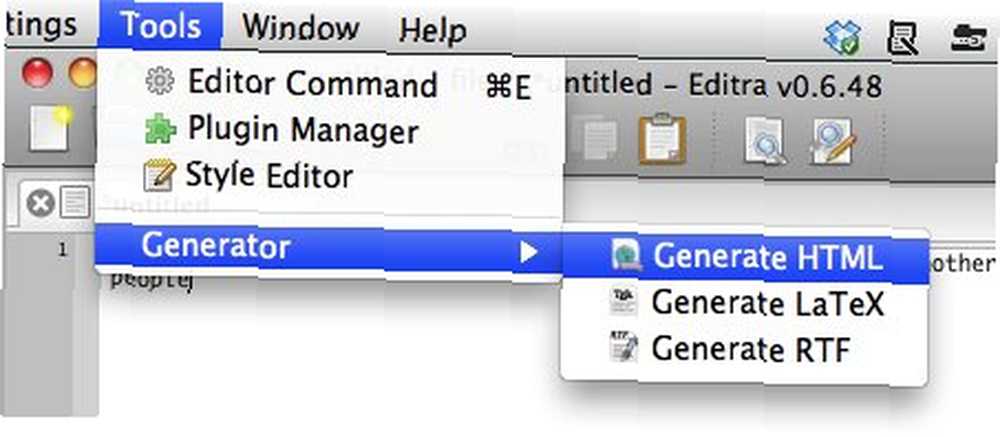
Uzun bir kod kümesini hızlıca katlamak ve / veya açmak için, “Görünüm - Kod Katlama” Menü. kullanım “Katlamayı değiştir” Seçilen kodları katlamak / açmak veya kullanmak “Tüm kıvrımları değiştir” Sayfadaki her şeyi gizlemek / göstermek.
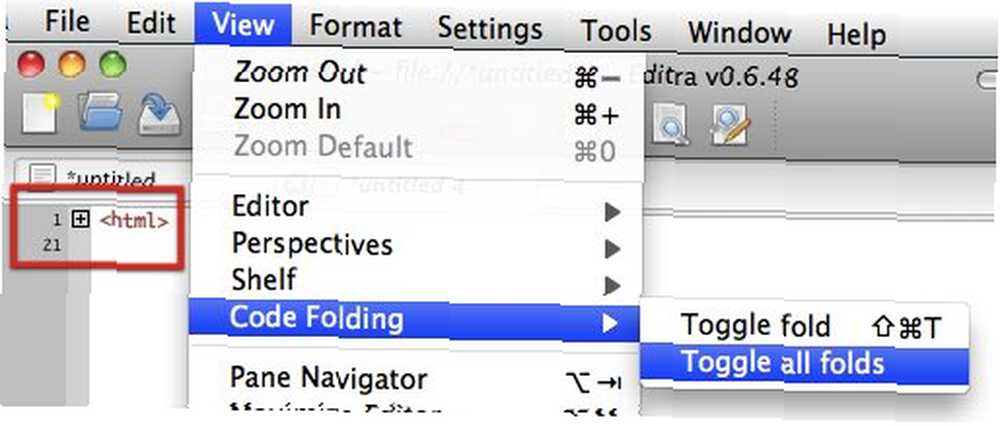
Renkler olmadan kodlamayı tercih ederseniz, işaretini kaldırabilirsiniz. “Sözdizimi Vurgulama” altında “Ayarlar” Menü.
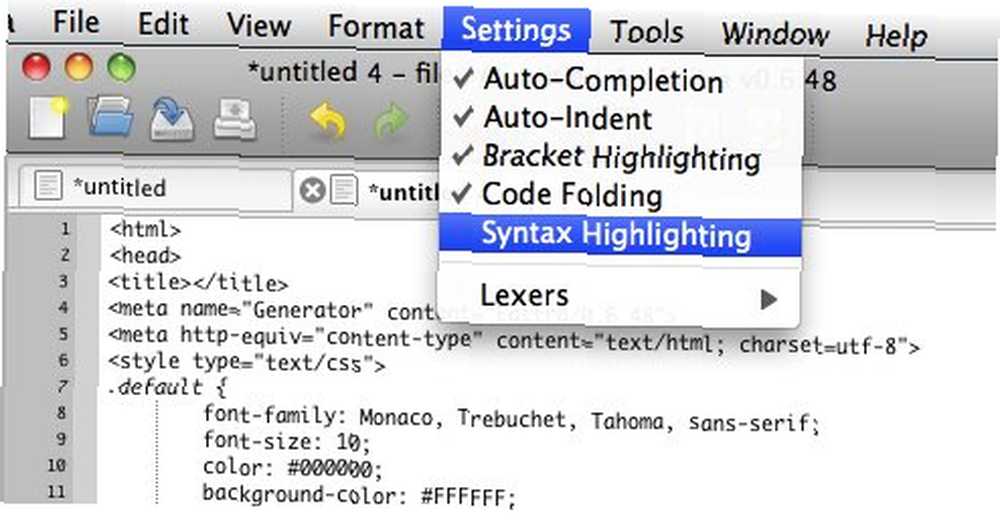
Özellikleri Genişletmek
Herkesin ihtiyacına uygun uygulamalar geliştirmenin yollarını şişirmeden yollarından biri, eklentileri kullanmaktır. Bu konsept, kullanıcıların yalnızca belirli eklentileri yükleyerek ihtiyaç duydukları özellikleri eklemelerine izin verir.
Editra için birçok eklentiyi bulabilirsiniz. “Eklentiler ve Ekstralar” sayfa, ancak bunları eklemenin en hızlı yolu “eklenti Yöneticisi” altında “Araçlar” Menü.
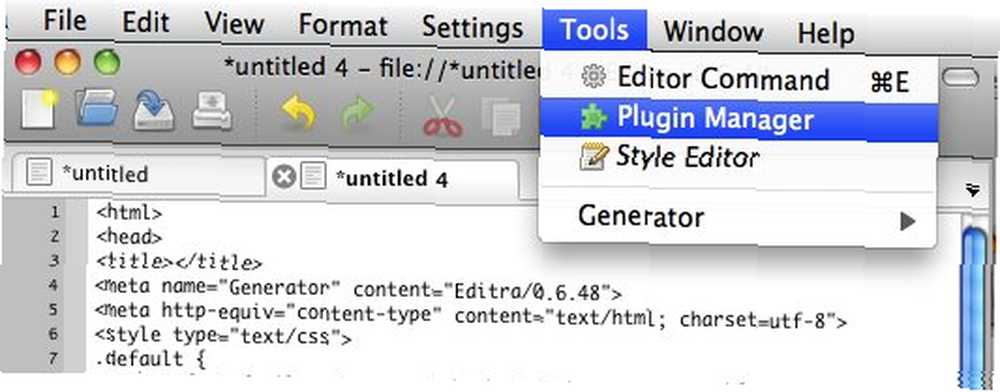
Plugin Manager'ın içinde üç yer var. Yüklü tüm eklentileri aşağıda bulabilirsiniz. “Yapılandır“. Bunları etkinleştirmek / devre dışı bırakmak, kaldırmak ve yapılandırmak için yer.
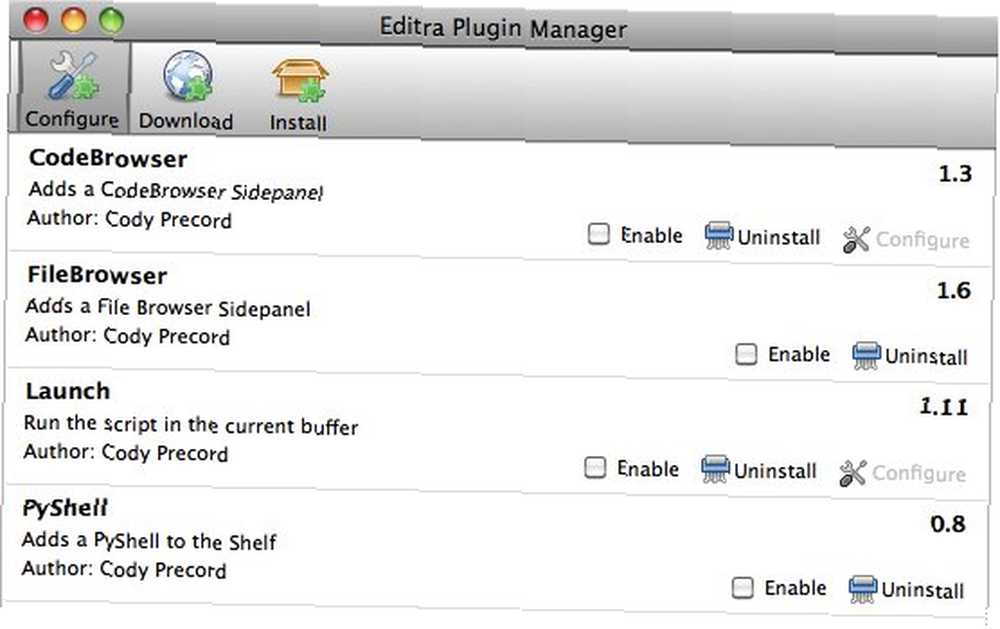
Göz atmak ve yüklenecek yeni eklentileri seçmek için “İndir“. İstediğiniz eklentilerin kutularını işaretleyin ve “İndir” buton.
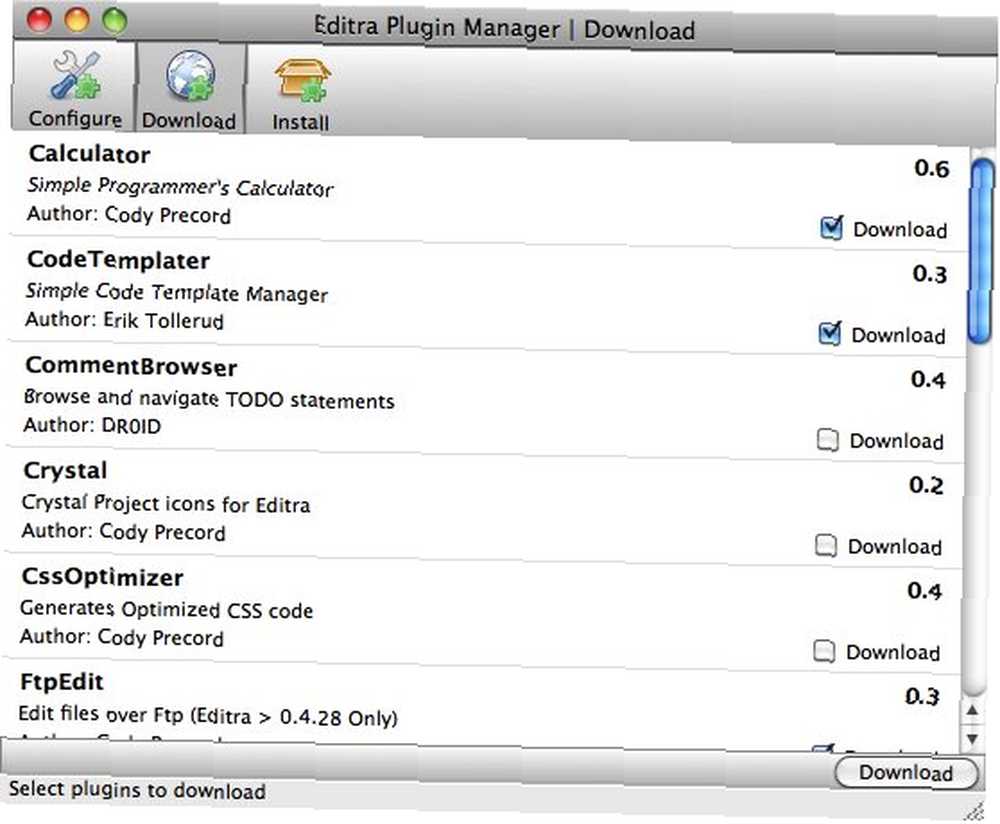
Seçilen eklentiler içinde listelenir. “kurmak“. Bunları yüklemek isteyip istemediğinize karar verin “Kullanıcı dizini” (yalnızca belirli kullanıcılar için kullanılabilir) veya “Sistem dizini” (tüm kullanıcılar tarafından kullanılabilir). Tıkla “kurmak” Süreci tamamlayan düğme.
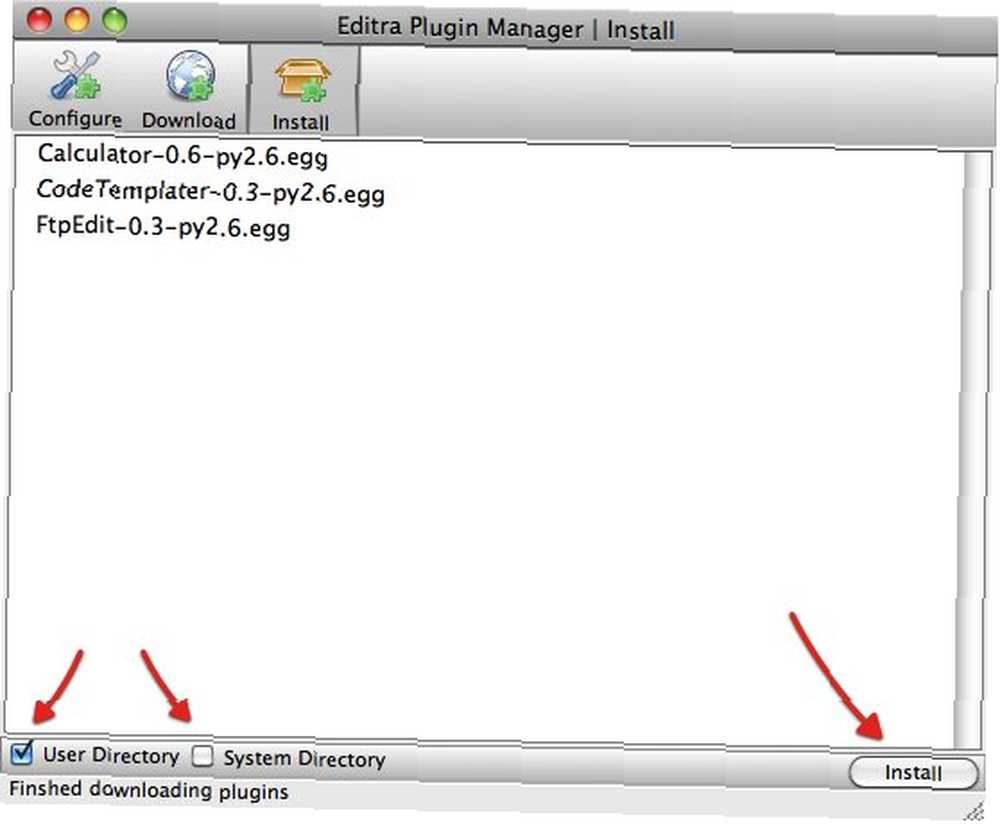
Geri dönmek “Yapılandır” onları etkinleştirmek için. Editra'yı yeniden başlattıktan sonra tüm değişiklikler uygulanacak.
Bahsetmeye değer başka bir özellik “Stil Düzenleyicisi“. Bu özellik kullanıcıların yazma ortamını tercihlerine göre değiştirmelerini sağlar. Kullanıcılar, arka plan renginden kod rengine kadar her şeyi özelleştirebilir.
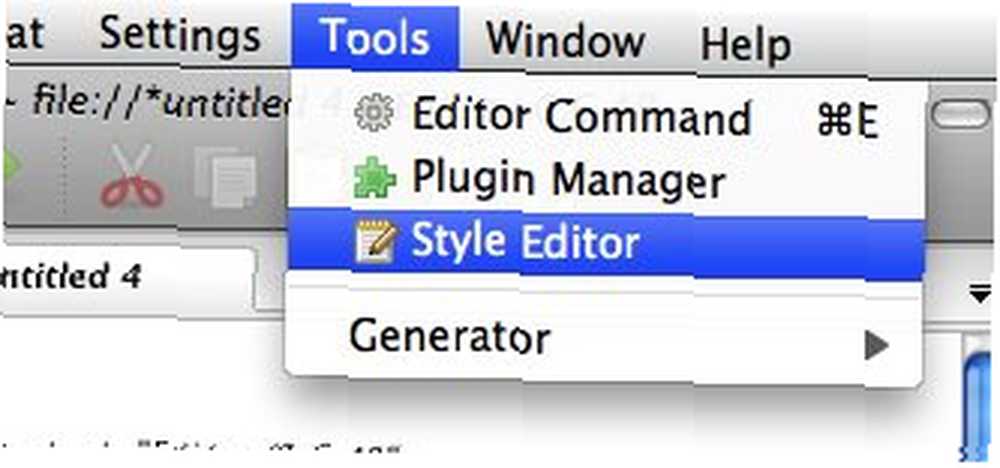
Açılır listeden birini seçerek kullanabileceğiniz bazı önceden ayarlanmış stil teması vardır, ancak herhangi bir öğeyi yan listeden seçip öğelerini değiştirerek el ile özelleştirebilirsiniz..
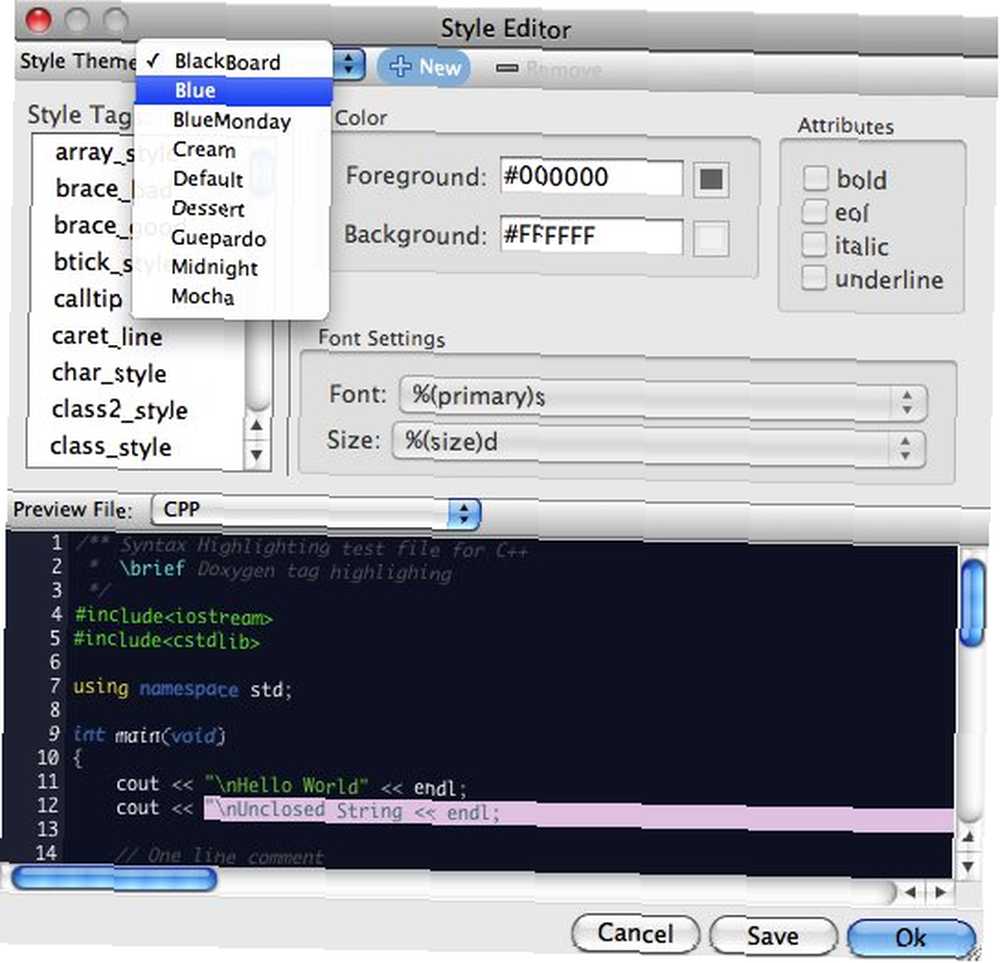
Editra'nın menülerinde uykuya dalmış pek çok özellik var, hepsini listelemek imkansız. Gizli mücevherleri bulmak için uygulamayı kendiniz keşfetmeye çalışın. O zaman bize aşağıdaki yorumlarda ne düşündüğünü söyle.
Bunu yaparken, diğer metin editörleri hakkındaki diğer makalelerimize de göz atmayı unutmayın: Vim Top Vim Metin Düzenleyicisine Bir Şans Vermek İçin En İyi 7 Neden yıllar sonra bir metin editörünü ard arda denedim. Sen adını söyle, denedim. Bu editörlerin her birini, birincil günlük editörüm olarak iki aydan fazla kullandım. Her nasılsa, ben…, Tincta bir kaygan denemek için zaman, Tincta [Mac] denilen yeni bir metin editörü Bir kaygan denemek için zaman, Tincta [Mac] denilen yeni bir metin editörü , rekabete gitmeden onurlu bir şekilde yanında duramazdın. Böylece, bugün size şık bir sunum sunacağız…, Sublime Text Sublime Text: Aşık olacağınız metin editörü (Windows) Sublime Text: Aşık olacağınız metin editörü (Windows) ve WriteMonkey.











